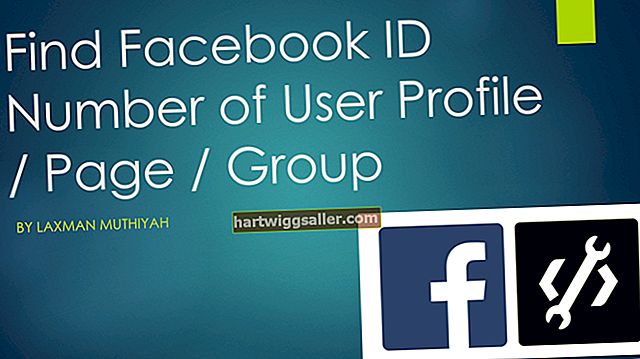Коришћење иПод-а за пуштање музике на радном месту може имати много предности, укључујући смањење нивоа стреса и повећање морала особља. Према студији коју је спровео Висион Цритицал, музика такође може повећати продуктивност. Иако је иТунес дизајниран за синхронизацију музике на иПод, неки корисници рачунара сматрају да је апликација спора и гломазна. Ако имате проблема са иТунес-ом, размислите о коришћењу бесплатног независног иПод менаџера, као што је ЦопиТранс Манагер, МедиаМонкеи или доублеТвист, за синхронизацију музичке колекције.
Коришћење програма ЦопиТранс Манагер
1
Преузмите и инсталирајте ЦопиТранс Манагер (пуна веза у Ресурсима). Покрените апликацију када је поступак инсталације завршен.
2
Повежите иПод са рачунаром помоћу УСБ кабла уређаја. Песме које се тренутно чувају на уређају ће се појавити на екрану.
3
Отворите фасциклу која садржи додатне музичке датотеке које желите да синхронизујете са иПодом. Изаберите жељене песме и превуците их на екран са списком нумера у програму ЦопиТранс Манагер.
4
Кликните дугме „Сачувај промене на иПоду“ на траци са алаткама да бисте песме синхронизовали са уређајем.
Коришћење програма МедиаМонкеи Стандард
1
Преузмите и инсталирајте МедиаМонкеи Стандард (пуна веза у Ресурсима). Отворите апликацију када се поступак инсталације заврши. Програм ће скенирати ваш чврсти диск и аутоматски увести ваше музичке датотеке.
2
Повежите иПод са рачунаром.
3
Кликните на „Мусиц“ у навигацијском окну, а затим двапут кликните на фасциклу „Артист анд Албум Артист“ да бисте прегледали своју музичку библиотеку.
4
Изаберите сваку песму коју желите да пребаците на уређај.
5
Кликните дугме „Пошаљи на“ на траци са алаткама, а затим одаберите опцију „иПод (Синхронизуј)“ за аутоматски пренос нумера.
Коришћење доублеТвист-а
1
Преузмите и инсталирајте доублеТвист (пуна веза у Ресурсима). Када је поступак инсталације завршен, покрените апликацију. ДоублеТвист ће аутоматски увести вашу иТунес библиотеку.
2
Кликните картицу „Библиотека“ на траци са алаткама и изаберите опцију „Додај датотеке у библиотеку“ да бисте увезли музику која није укључена у вашу иТунес библиотеку.
3
Повежите иПод са рачунаром.
4
Кликните на „Мусиц“ (Музика) у окну за навигацију у библиотеци, а затим на дугме „Детаилс Виев“ (Преглед детаља) да бисте видели све песме.
5
Изаберите жељене песме, а затим повуците истакнуте датотеке на иПод у окну Уређаји да бисте их аутоматски синхронизовали са уређајем.